iPhoneのVoiceOverは、視覚障害者やその支援を必要とする方々にとって欠かせない機能です。しかし、その設定や使い方を深く理解している人は意外と少ないかもしれません。この記事では、iPhoneのVoiceOverを最大限に活用するための実用的なヒントや知られざるテクニックを、初心者から上級者までわかりやすく紹介します。今すぐ実践できることばかりなので、ぜひ最後までご覧ください。
VoiceOverとは?基本機能をしっかり押さえよう
VoiceOverは、iPhoneやiPadに内蔵された画面読み上げ機能です。この機能を使うことで、画面に表示されているテキストを音声で読み上げてくれるため、視覚に障害がある方でもスマホを操作することができます。まずは基本の使い方から解説していきましょう。
VoiceOverをオンにする方法
- 「設定」アプリを開きます。
- 「アクセシビリティ」を選択します。
- 「VoiceOver」をタップして、「VoiceOver」をオンにします。
これで、iPhoneが音声で画面の内容を読み上げるようになります。最初は少し慣れが必要ですが、すぐに快適に使いこなせるようになるでしょう。
ジェスチャー操作を覚えよう
VoiceOverでは、視覚的に画面を確認することなく操作できる「ジェスチャー操作」が重要です。以下の基本的な操作方法を覚えておきましょう。
- タップ1回タップでアイコンやテキストを選択します。
- ダブルタップ選択した項目を実行します。
- スワイプ画面を左右にスワイプして、次の項目や前の項目に移動します。
- 3本指でスクロールページを上下にスクロールします。
これらのジェスチャーを習得することで、VoiceOverを使いこなす力が格段にアップします。
VoiceOverの設定をカスタマイズして快適操作を実現
iPhoneのVoiceOverは、ただの画面読み上げ機能に留まりません。設定をカスタマイズすることで、さらに使いやすくなります。ここでは、設定を変更して、より快適にVoiceOverを使う方法を紹介します。
音声の速度とピッチを調整しよう
VoiceOverの音声が速すぎると感じる場合、音声の速度を調整できます。これを変更することで、音声の聞き取りやすさが格段に向上します。
- 「設定」アプリを開きます。
- 「アクセシビリティ」を選択し、「VoiceOver」をタップします。
- 「音声」の項目で、音声の速さやピッチを調整できます。
これにより、自分にとって最適な音声設定を見つけることができ、より快適に操作ができるようになります。
絵文字を読み上げるオプション
VoiceOverの「詳細度」設定では、絵文字をどのように読み上げるかをカスタマイズできます。例えば、「絵文字接尾語」をオンにすると、絵文字の後に「絵文字」と読み上げてくれるため、視覚的に絵文字を理解できない方でも、内容がわかりやすくなります。
アクセシビリティショートカットを活用しよう
アクセシビリティショートカットを設定することで、VoiceOverを素早くオン・オフできるようになります。この機能は特に便利で、端末を使用していないときにも瞬時に切り替えが可能です。
1. 「設定」アプリを開き、「アクセシビリティ」へ進みます。
2. 「アクセシビリティショートカット」を選び、必要な機能(VoiceOverなど)を設定します。
これで、ホームボタンを3回押すだけで簡単にVoiceOverを切り替えられます。
実用的なVoiceOver活用術
VoiceOverはただの読み上げ機能にとどまらず、いろいろな方法で便利に使えます。ここでは、日常生活や仕事での実用的な活用方法を紹介します。
ウェブページを効率的にブラウジング
VoiceOverを使ってウェブページを効率的に閲覧するには、ウェブページ上のリンクやボタンを正確に選択する技術が必要です。特に、「リンクを読み上げる」機能を使うと、リンクだけに集中してブラウジングができます。
写真を撮るときの便利なショートカット
VoiceOverユーザーは、写真を撮る際にも便利なショートカットを設定できます。例えば、「Siriに『はいチーズ』と言うだけで撮影できる」設定をショートカットアプリで作ることが可能です。これで、カメラを向けて音声だけでシャッターを切ることができます。
メールやメッセージを読み上げて返信する方法
VoiceOverを使えば、メールやメッセージアプリ内でメッセージ内容を音声で読み上げてもらい、そのまま返信を入力することができます。さらに、入力途中で「音声入力」を使って、音声でメッセージを作成することもできます。
iPhone VoiceOver 使用 方法に関する疑問解決
VoiceOverに関してよくある疑問を解決します。これを読んで、さらにスムーズに使いこなせるようになりましょう。
Q: VoiceOverを使うにはどんな設定が必要ですか?
VoiceOverを有効にするためには、アクセシビリティの設定で「VoiceOver」をオンにする必要があります。また、ジェスチャー操作や音声設定をカスタマイズすることで、使いやすさが向上します。
Q: VoiceOverをオンにすると、iPhoneの操作はどのように変わりますか?
VoiceOverをオンにすると、画面に触れた部分のテキストやアイコンが音声で読み上げられます。タップやスワイプのジェスチャーを駆使して、視覚なしでも操作ができるようになります。
今すぐパソコンやスマホの悩みを解決したい!どうしたらいい?
いま、あなたを悩ませているITの問題を解決します!
「エラーメッセージ、フリーズ、接続不良…もうイライラしない!」
あなたはこんな経験はありませんか?
✅ ExcelやWordの使い方がわからない💦
✅ 仕事の締め切り直前にパソコンがフリーズ💦
✅ 家族との大切な写真が突然見られなくなった💦
✅ オンライン会議に参加できずに焦った💦
✅ スマホの重くて重要な連絡ができなかった💦
平均的な人は、こうしたパソコンやスマホ関連の問題で年間73時間(約9日分の働く時間!)を無駄にしています。あなたの大切な時間が今この悩んでいる瞬間も失われています。
LINEでメッセージを送れば即時解決!
すでに多くの方が私の公式LINEからお悩みを解決しています。
最新のAIを使った自動応答機能を活用していますので、24時間いつでも即返信いたします。
誰でも無料で使えますので、安心して使えます。
問題は先のばしにするほど深刻化します。
小さなエラーがデータ消失や重大なシステム障害につながることも。解決できずに大切な機会を逃すリスクは、あなたが思う以上に高いのです。
あなたが今困っていて、すぐにでも解決したいのであれば下のボタンをクリックして、LINEからあなたのお困りごとを送って下さい。
ぜひ、あなたの悩みを私に解決させてください。
まとめ
iPhoneのVoiceOverを活用することで、視覚に頼らずにスマホを自在に操作できるようになります。基本的な設定を押さえ、カスタマイズすることで、より効率的で快適な操作が可能になります。特に、ジェスチャー操作やショートカットをうまく使いこなすことで、日常的な操作がスムーズに進むようになるでしょう。今すぐ、VoiceOverの設定を見直して、あなたのiPhoneをより便利に活用してください。


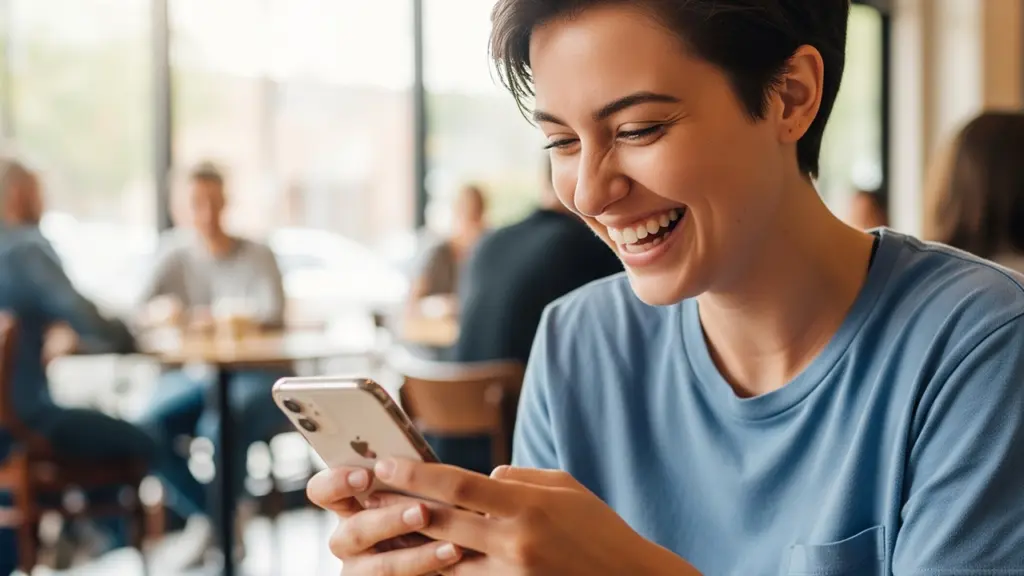



コメント